Windows 10 bietet großartige Touchpad-Gestenzufällig ein Präzisions-Touchpad haben. Sie können die Funktionen der Gesten anpassen und sie sind großartig, solange Sie keine Probleme mit den Touchpad-Treibern haben. Mit einer der Gesten können Sie zwischen virtuellen Desktops wechseln. Wenn Sie eine Maus anstelle eines Touchpads verwenden und virtuelle Desktops mit Mausgesten wechseln möchten, benötigen Sie eine kostenlose App namens Streicheln.
StrokeIt ist kostenlos für den privaten Gebrauch.
Wechseln Sie virtuelle Desktops mit Mausbewegungen
Bevor Sie die Mausbewegungen einrichten, sollten Sie alle virtuellen Desktops schließen, damit Sie nur einen Desktop haben. Dies ist erforderlich, damit Sie den Hotkey aufzeichnen können, den die Geste ausführen wird.
Laden Sie die App herunter, installieren Sie sie und führen Sie sie aus. Sie sehen eine lange Liste vorab hinzugefügter Gesten. Klicken Sie mit der rechten Maustaste auf die Gestengruppe "Globale Aktionen" und wählen Sie "Neue Aktion" aus dem Kontextmenü. Klicken Sie mit der rechten Maustaste auf die neu hinzugefügte Aktion und wählen Sie im Kontextmenü die Option Umbenennen. Geben Sie der Aktion einen Namen, der Ihnen sagt, wofür sie ist.

Wir müssen zwei verschiedene Aktionen hinzufügen. Eine zum Wechseln zum Desktop auf der linken Seite und eine zum Wechseln zum Desktop auf der rechten Seite. Nennen Sie die erste Aktion Left Desktop oder etwas Ähnliches.
Wenn Sie diese neue Aktion auswählen, wird a angezeigtGesten Abschnitt auf der rechten Seite. Öffnen Sie das Dropdown-Menü und wählen Sie die Geste aus, mit der Sie zum Desktop auf der linken Seite wechseln möchten. Wir haben die linke Geste benutzt. Klicken Sie auf Geste hinzufügen.
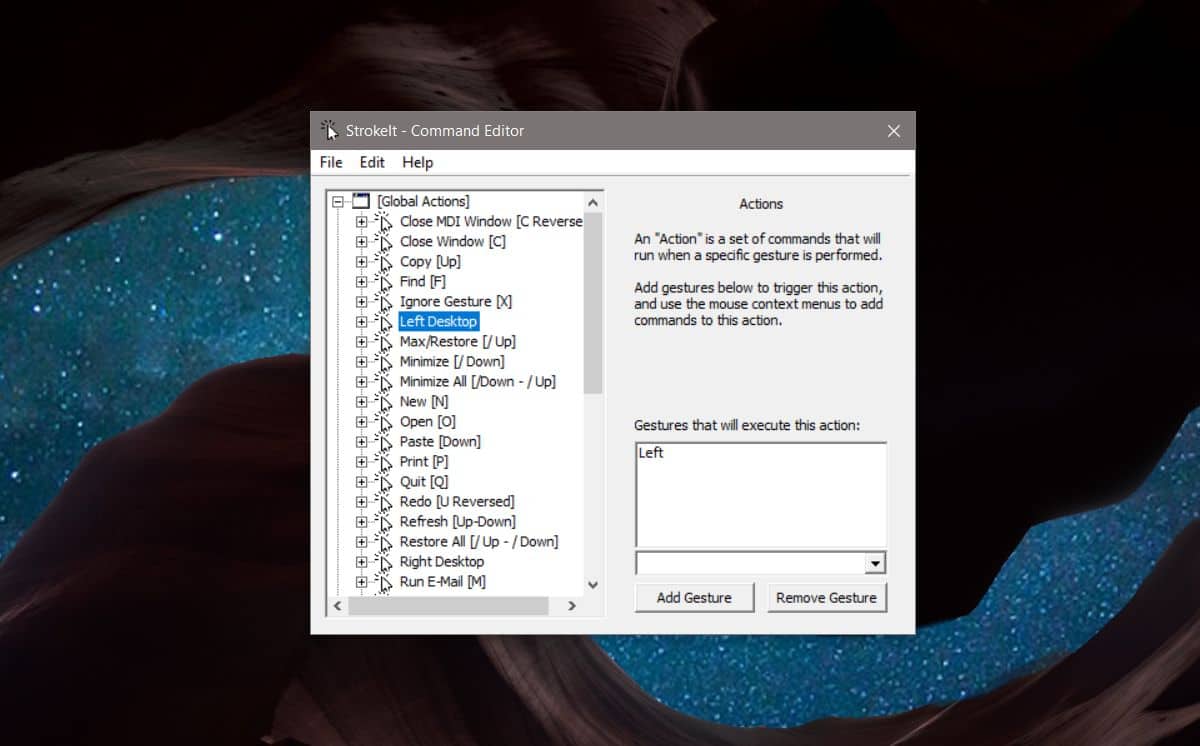
Klicken Sie mit der rechten Maustaste auf die Aktion und wählen Sie "NeuBefehl ’aus dem Kontextmenü. Öffnen Sie das Dropdown-Menü auf der rechten Seite und wählen Sie "Keys - Hotkey". Klicken Sie in das Hotkey-Feld und führen Sie die Tastenkombination aus, mit der Sie zum Desktop auf der linken Seite (Win + Strg + Pfeil nach links) wechseln.
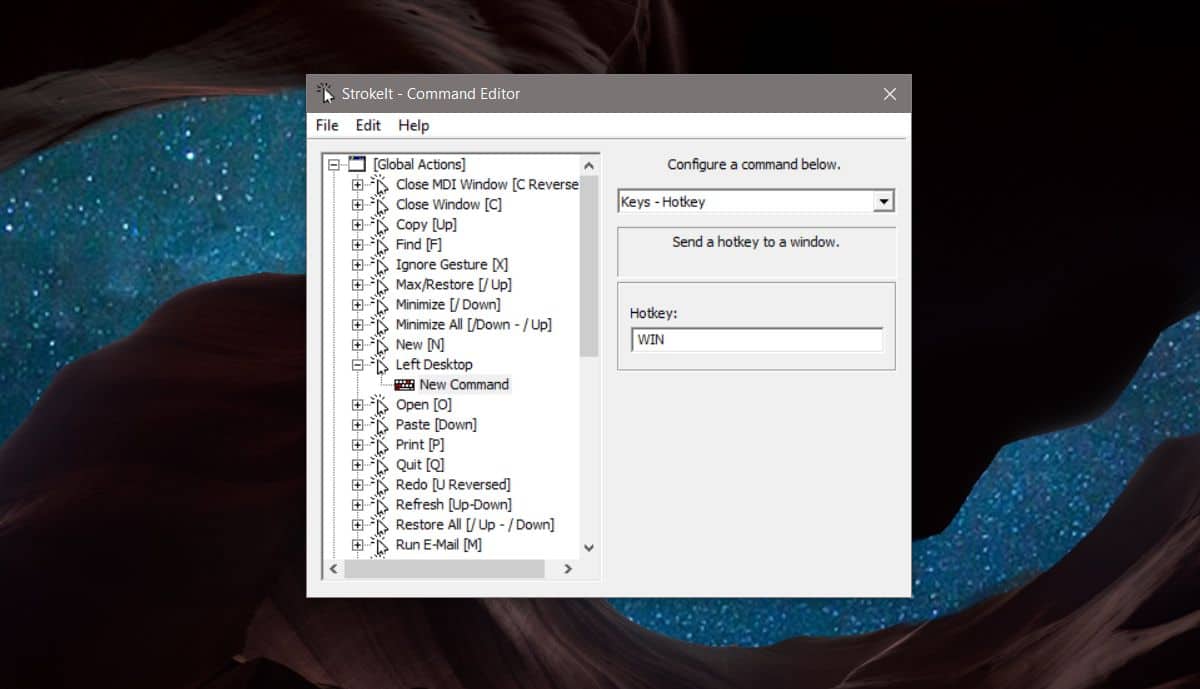
Wenn Sie fertig sind, wiederholen Sie die obigen Schritte und erstellen Sie eineneue Aktion zum Umschalten auf den Desktop auf der rechten Seite. Sie müssen ihm natürlich einen anderen Namen geben, z. B. Right Desktop. Wählen Sie unter Gesten die rechte Geste aus, und führen Sie im Hotkey die Tastenkombination Win + Strg + Rechtspfeil aus.
Schließen Sie das Fenster und die App wird in die Taskleiste minimiert.
Mausgesten ausführen
Um die Geste mit der linken Maustaste auszuführen, gehen Sie zuKlicken Sie links auf den virtuellen Desktop, halten Sie die rechte Maustaste gedrückt und ziehen Sie eine horizontale Linie nach links. Sie werden auf den virtuellen Desktop auf der linken Seite umgeschaltet, sofern einer vorhanden ist.
Um die rechte Maustaste auszuführen, gehen Sie zuKlicken Sie rechts auf den virtuellen Desktop, halten Sie die rechte Maustaste gedrückt und ziehen Sie eine horizontale Linie in Richtung der Rechte. Sie werden zum virtuellen Desktop auf der rechten Seite weitergeleitet.
Sie können eine der anderen von dieser App unterstützten Gesten auswählen, obwohl diese beiden am einfachsten zu merken und intuitiv auszuführen sind.













Bemerkungen